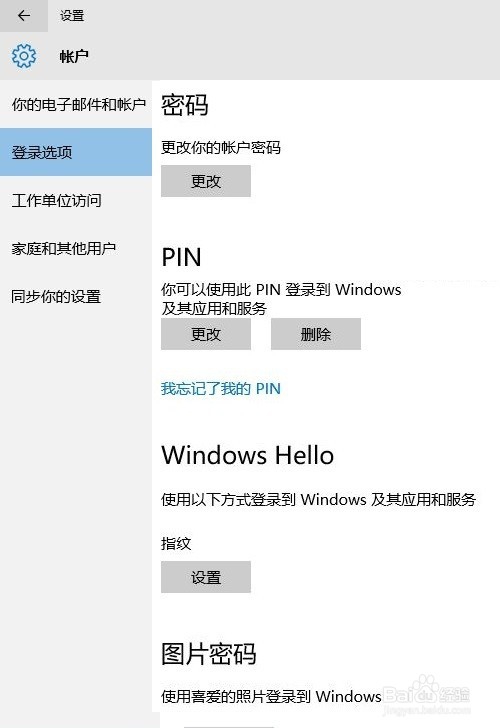1、首先需要点击“开始”找到用户名并左键点击,在弹出的子菜单中选择“更改账户设置”选项;
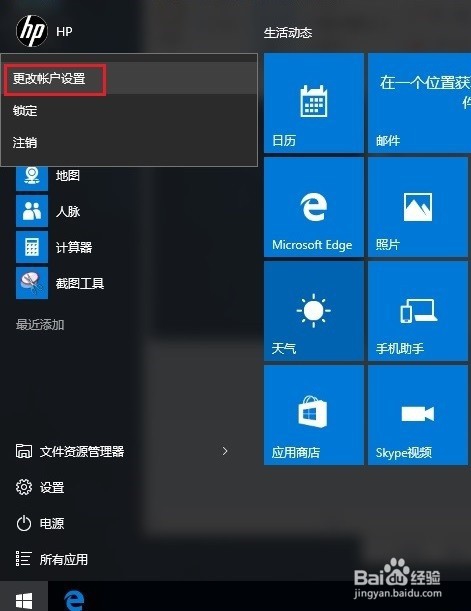
2、在弹出的“账户设置”选项卡中,在左侧“登录选项”中先添加密码,选择密码下方的“添加”按钮;

3、依次输入“新密码”、“重新输入密码”以及“密码提示”后点击下一步完成密码设置;

4、点击“完成”以完成密码设置向导;

5、此时在“账户设置”选项卡中,在左侧“登录选项”中PIN码处理可以添加状态,单机“添加”进入向导;

6、添加PIN码之前首选需要输入正确的账户密码,输入之后点击“确定”来确认;

7、设置新的PIN码,需要2次检验,点击“确定”即可;

8、PIN码已设置成功。